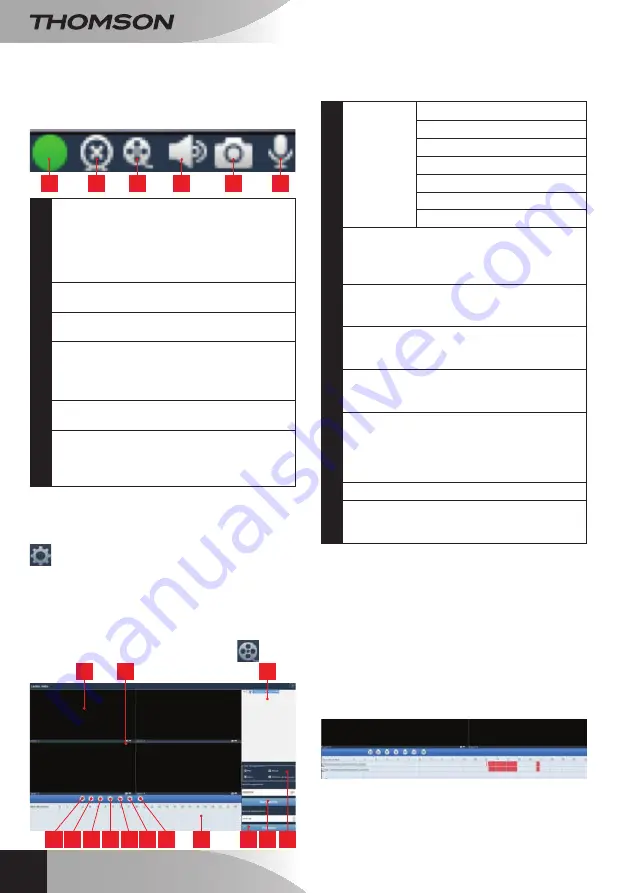
WLan-IP-Kamera 720P HD
de
14
d - koNFIgurATIoN uNd BedIeNuNg
Wenn eine Kamera ihr Bild am Bildschirm anzeigt,
werden weitere Funktionen in der rechten unteren
Ecke angezeigt:
1
2
3
4
5
6
1
Dieses Symbol zeigt Ihnen an, dass
Aufzeichnungen auf dem verwendeten
Computer vorhanden sind (Weiß in
Ruhestellung, Grün wenn programmierte/bei
Bewegungsmeldung ausgelöste/per Hand
vorgenommene Aufzeichnungen erfolgt sind)
2
Unterbrechung der Wiedergabe und
Schließen des Bildes
3
Start einer Aufzeichnung auf der
Festplattedes verwendeten Computers*
4
Aktivierung/Deaktivierung des Mikrophons
der Kamera (nur bei mit einem Mikrophon
ausgestatteten Kameras, Ihr Computer muss
mit Lautsprechern ausgestattet sein)
5
Aufnahme eines Fotos und Speicherung auf
der Festplatte des verwendeten Computers*
6
Aktivierung/Deaktivierung des Lautsprechers
der Kamera (nur bei mit einem Lautsprecher
ausgestatteten Kameras, Ihr Computer muss
mit einem Mikrophon ausgestattet sein)
* Damit die Funktionen zum Aufzeichnen und zur
Fotoaufnahme verfügbar sind, muss zuvor der
gewünschte Speicherort angegeben werden.
Klicken Sie auf das Symbol "Systemparameter"
, um für die Software festzulegen, an welchem
Speicherort auf der Festplatte des Computers Fotos
und Videos gespeichert werden sollen.
Um die auf dem Computer gespeicherten
Videoaufzeichnungen anzuzeigen, klicken Sie auf
das Symbol "Wiedergabe eines Videos"
:
9
11
10
4
3
2
1
7
6
5
14 13 12
8
1
"Steuerung
der
Wiedergabe“
Öffnen einer externen Videodatei
2
Schneller Vorlauf
3
Schneller Rücklauf
4
Unterbrechen der Wiedergabe
5
Wiedergabe Bild für Bild
6
Start der Wiedergabe
7
Pause
8
Tagesplan Videos: die farbig
gekennzeichneten zeitabschnitte zeigen
vorhandene Videos sowie ihre Anfangs- und
Endzeit an
9
Liste der Kameras zur Suche: kreuzen Sie
die Kameras an, deren Aufzeichnungen Sie
anzeigen möchten
10
Anzeigefenster: führen Sie einen Doppelklick
aus, um ein oder mehrere Fenster und
Kameras gleichzeitig anzuzeigen
11
Aufnahme eines Fotos in einem aktuell
abgespielten Video und Aktivierung/
Deaktivierung des Kameratons
12
Art der Auslösung: kreuzen Sie die
Art derAufzeichnungen an, die Sie
wünschen: Plan (programmiert), manuell,
nach Bewegungserkennung, nach
Benachrichtigung
13
Tagesplan, den Sie anzeigen möchten
14
Position: Ermöglicht es Ihnen, ein genaue
Uhrzeit anzugeben, zu der das Video
gestartet werden soll
Um ein Video zu suchen und anzuzeigen:
• Kreuzen Sie in der Liste der Kameras oben rechts
die Kamera(s) an, welche Sie anzeigen möchten.
• Geben Sie im Bereich
"Aufnahmetyp"
die Art
der gesuchten Aufzeichnungen an
• Geben Sie im Bereich
"Datum der Aufzeichnung
"
das Datum der Aufzeichnung an, die Sie anzeigen
möchten
• Klicken Sie auf
"Suche"
: die einzelnen Kameras
werden unten am Bildschirm angezeigt. Die
farbigen Bereiche entsprechen Videos, die auf
dem Computer gespeichert sind:
• Kreuzen Sie unten am Bildschirm die Kameras
an, deren Videos Sie anzeigen möchten
• Verwenden Sie die Wiedergabe-Steuerelement
zur Wiedergabe, zum Vor- und Rücklauf oder
verwenden Sie den Bereich
"positionieren"
,
















































